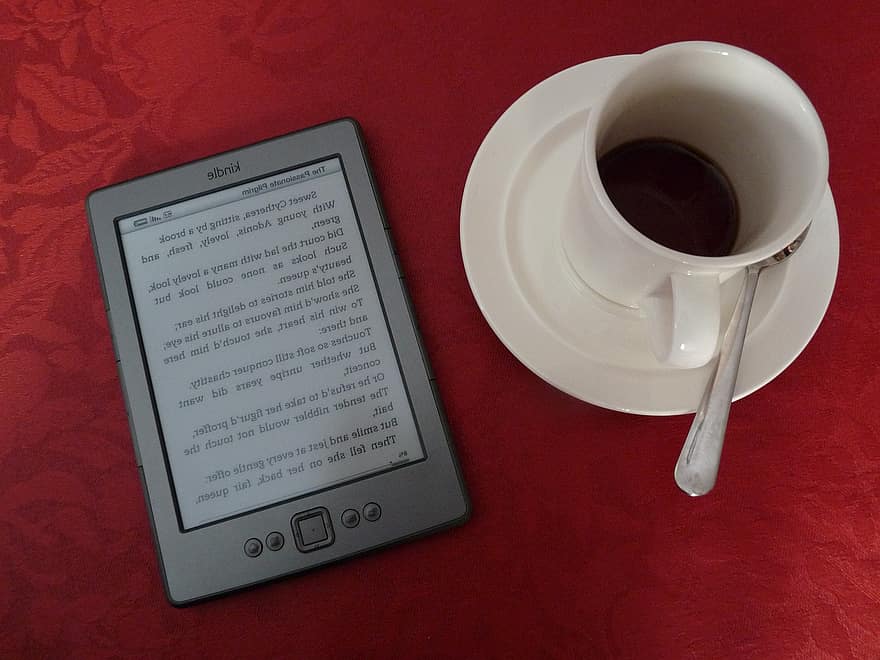ebook gratuit kindle
Ce guide vous aidera à obtenir Kindle Reader pour PC (ordinateur et ordinateur portable Windows). L’application vous permettra d’accéder aux meilleurs e-books et de les visualiser sur votre ordinateur. Suivez les étapes ci-dessous pour commencer.
L’application Kindle est le logiciel compagnon d’Amazon Kindle Reader, une série d’appareils conçus pour lire des livres électroniques et d’autres contenus numériques. Cette application vous donne accès à des millions de livres, magazines et journaux. Et la meilleure chose à propos de l’application est qu’elle fonctionne en dehors de l’appareil Kindle.
Toute personne disposant d’un smartphone ou d’une tablette Android ou iOS peut télécharger l’application Amazon Kindle. Ils peuvent ensuite lire des livres numériques gratuits ou acheter les dernières versions. Mais pour les propriétaires de PC, le processus est un peu différent. Par conséquent, nous avons compilé les étapes nécessaires pour vous aider à installer l’application Kindle Reader sur votre ordinateur.
Toute personne disposant d’un smartphone ou d’une tablette Android ou iOS peut télécharger l’application Amazon Kindle. Ils peuvent ensuite lire des livres numériques gratuits ou acheter les dernières versions. Mais pour les propriétaires de PC, le processus est un peu différent. Par conséquent, nous avons compilé les étapes nécessaires pour vous aider à installer l’application Kindle Reader sur votre ordinateur.
Toute personne disposant d’un smartphone ou d’une tablette Android ou iOS peut télécharger l’application Amazon Kindle. Ils peuvent ensuite lire des livres numériques gratuits ou acheter les dernières versions. Mais pour les propriétaires de PC, le processus est un peu différent. Par conséquent, nous avons compilé les étapes nécessaires pour vous aider à installer l’application Kindle Reader sur votre ordinateur.Configuration requise pour télécharger Kindle Reader pour PC
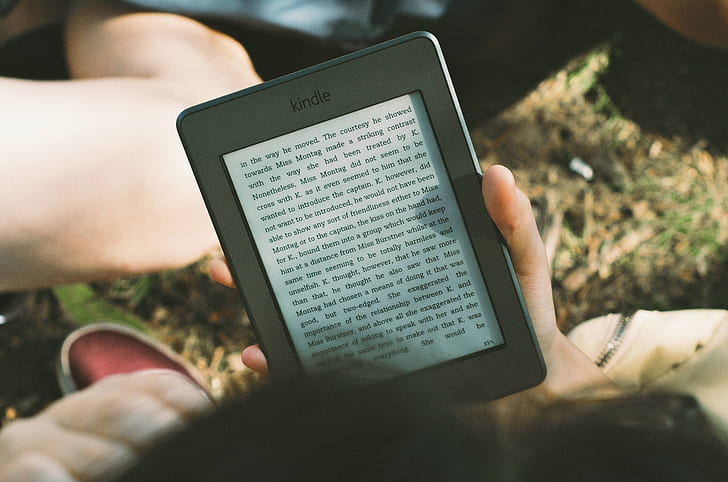
ebook gratuit kindle
Système d’exploitation: Windows 7, 8, 8.1 et 10
Mémoire RAM: 1 Go
Taille de stockage: 300 Mo
Comment télécharger Kindle Reader pour Windows
Étape 1: Allez sur Amazon ici.
Étape 2: Accédez aux comptes et aux listes situés dans la section supérieure droite du site Web.
Étape 3: Cliquez sur Démarrer ici lorsque le menu déroulant apparaît.
Étape 4: Remplissez le formulaire d’inscription avec votre nom, le mot de passe de votre compte et votre adresse e-mail.
Étape 5: Cliquez sur Créer votre compte Amazon.
Étape 6: Attendez que le site Web revienne à la page d’accueil.
Étape 7: Cliquez sur Comptes et listes pour vérifier votre compte.
Étape 8: Accédez aux Options de paiement pour vous assurer que vous pouvez acheter les livres.
Notez que même les livres électroniques gratuits nécessitent une option de paiement avant de pouvoir les télécharger.
Étape 9: Accédez à la page de téléchargement du Kindle pour PC ici.
Étape 10: ajoutez-le à votre panier.
Étape 11: Choisissez votre option de paiement préférée et choisissez Procéder au paiement.
Étape 12: Cliquez sur Soumettre la commande.
Étape 13: Allez à la page suivante et sélectionnez Vos articles numériques.
Étape 14: Choisissez Télécharger pour télécharger l’application Kindle.
Étape 15 – Attendez que le téléchargement se termine, puis laissez-le s’installer.
Étape 16: Kindle est maintenant sur votre ordinateur / ordinateur portable.
Connectez-vous simplement avec votre compte Amazon pour commencer à parcourir et télécharger des livres Kindle.
FAQ
1) Comment puis-je modifier les paramètres de police et la disposition?
Sur l’application, vous pouvez aller dans la section supérieure et rechercher Aa. Cliquez dessus et vous aurez la possibilité de changer la police, la taille de la police, la largeur de la page, l’interligne, la luminosité et même le mode couleur du blanc au noir ou sépia.
2) Comment parcourir les pages?
Si vous avez un écran tactile, vous pouvez simplement faire glisser votre doigt vers la gauche ou la droite pour aller à la page précédente ou suivante. Une autre option consiste à utiliser les touches fléchées gauche et droite.
3) Comment créer une note sur Kindle?
Cliquez avec le bouton droit n’importe où sur la page que vous parcourez actuellement et cliquez sur le symbole qui ressemble à une carte.
4) Comment puis-je afficher mes livres par titre?
Dans le coin supérieur gauche de l’application Kindle, il devrait y avoir un menu déroulant. Ici vous pouvez trouver des options pour trier vos livres non seulement par titre mais aussi par auteur. Il y a aussi une barre de recherche si vous connaissez le titre.
3 Alternatives à Kindle Reader pour Windows 10
1) application Kobo
L’application Kobo est disponible non seulement sur les ordinateurs Windows et de bureau, mais également sur les appareils Android, iOS et même Blackberry. Il propose actuellement plus de six millions de pistes et vous pouvez choisir entre le mode jour et le mode nuit. Il existe même un dictionnaire et des outils pour mettre en évidence et prendre des notes.
2) Blio
Blio est une application gratuite pour les appareils Android, iOS et Windows. Il prend en charge les livres électroniques en couleur et vous pouvez synchroniser votre bibliothèque avec jusqu’à cinq appareils. En plus d’offrir une large sélection de livres, Blio lui-même est un lecteur afin que vous n’ayez pas à télécharger d’autres logiciels de lecture électronique.
3) Jauge
Calibre est un lecteur de livres électroniques open source qui existe depuis une décennie. Il est entièrement gratuit et compte trois millions d’installations actives. L’interface utilisateur comprend de gros boutons pour vous aider à localiser facilement les bons boutons et outils. De plus, il inclut un éditeur intégré.